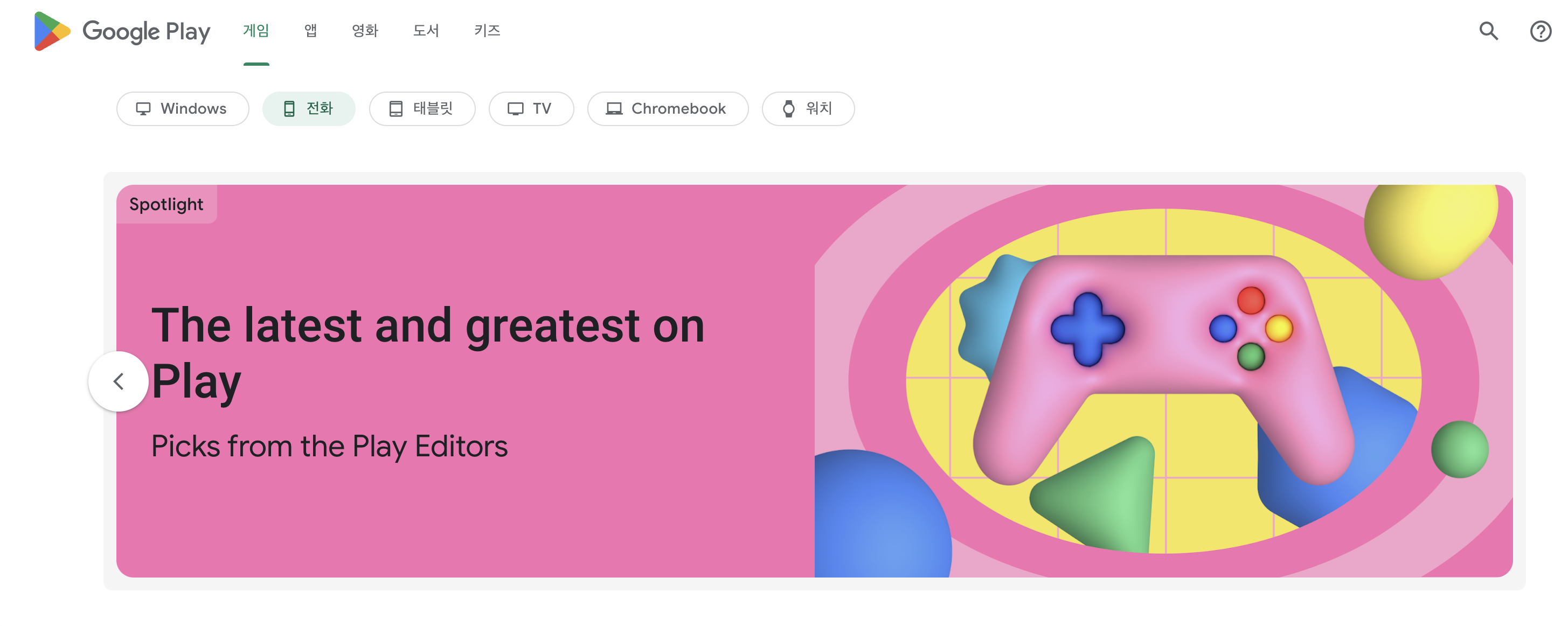
Flutter로 개발한 앱을 배포하기 위해서는 앱 스토어에 출시해야 합니다. 이번 글에서는 Flutter 앱을 Play Store와 App Store에 출시하는 방법에 대해 자세히 알아보겠습니다.
- Play Store에 앱 출시하기
1-1. Google Play Console 계정 생성하기
앱을 Play Store에 출시하려면 먼저 Google Play Console 계정을 생성해야 합니다. Google Play Console은 앱을 업로드하고 출시하는 데 필요한 모든 기능을 제공합니다.
1-2. 앱 정보 입력하기
Google Play Console에 로그인하고 앱 정보를 입력합니다. 이 정보에는 앱 이름, 설명, 아이콘, 스크린샷 등이 포함됩니다.
1-3. APK 업로드하기
앱 정보를 입력한 후, APK 파일을 업로드합니다. APK 파일은 Flutter 앱을 빌드한 결과물입니다. APK 파일을 업로드하면 Google Play Console에서 앱을 검토하고 승인 여부를 알려줍니다.
1-4. 출시하기
앱 정보와 APK 파일을 모두 업로드한 후, 출시 버튼을 클릭합니다. 이제 앱이 Play Store에 등록되어 사용자들이 다운로드할 수 있게 됩니다. - App Store에 앱 출시하기
2-1. Apple Developer 계정 생성하기
앱을 App Store에 출시하려면 먼저 Apple Developer 계정을 생성해야 합니다. Apple Developer 계정은 앱을 업로드하고 출시하는 데 필요한 모든 기능을 제공합니다.
2-2. 앱 정보 입력하기
Apple Developer에 로그인하고 앱 정보를 입력합니다. 이 정보에는 앱 이름, 설명, 아이콘, 스크린샷 등이 포함됩니다.
2-3. 앱 빌드하기
Flutter 앱을 iOS 앱으로 빌드해야 합니다. 이를 위해 Xcode를 사용합니다. Xcode에서 앱을 빌드한 후, Archive를 선택하여 앱을 아카이브합니다.
2-4. 앱 업로드하기
아카이브한 앱을 App Store Connect에 업로드합니다. App Store Connect에서 앱을 검토하고 승인 여부를 알려줍니다.
2-5. 출시하기
앱 정보와 아카이브한 앱을 모두 업로드한 후, 출시 버튼을 클릭합니다. 이제 앱이 App Store에 등록되어 사용자들이 다운로드할 수 있게 됩니다.

Flutter 앱을 Play Store와 App Store에 출시하는 방법에 대해 알아보았습니다. 이를 통해 여러분도 Flutter 앱을 많은 사용자들에게 보여줄 수 있게 됩니다. 출시하기 전에 꼭 앱 스토어의 정책과 가이드라인을 확인하고, 안정적인 앱을 출시해보세요!
'Flutter' 카테고리의 다른 글
| Flutter 성능 최적화(이미지) 기법 - 노하우를 배워보세요! (0) | 2023.10.02 |
|---|---|
| Flutter Error: Build Failed due to Missing iOS Directory (0) | 2023.10.02 |
| Flutter로 푸시 알림 구현하기 Firebase Cloud Messaging (0) | 2023.10.02 |
| Flutter로 앱을 만들었지만, 수익을 내는 방법을 찾지 못하고 계신가요? (0) | 2023.10.01 |
| Flutter에서 Firestore를 이용한 stream snapshot 사용하기 (0) | 2023.10.01 |
| Riverpod State Management으로 Flutter 앱 성능 최적화하기 (0) | 2023.10.01 |
| Flutter로 Firebase Auth를 활용한 Google 로그인 구현하기 (0) | 2023.09.30 |
| Flutter로 Bottom Navigation Bar를 활용한 화면 전환 방법 (0) | 2023.09.30 |
